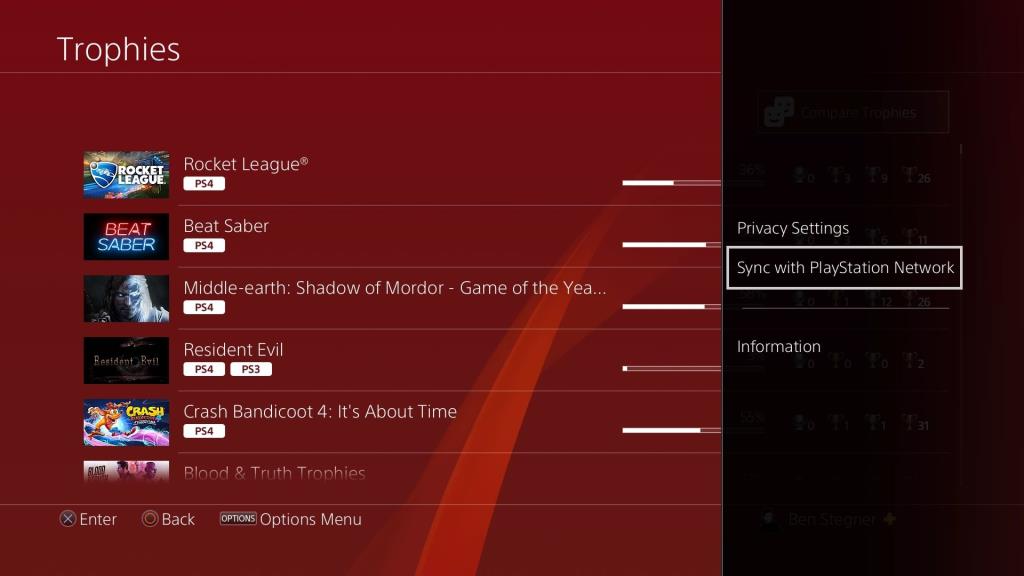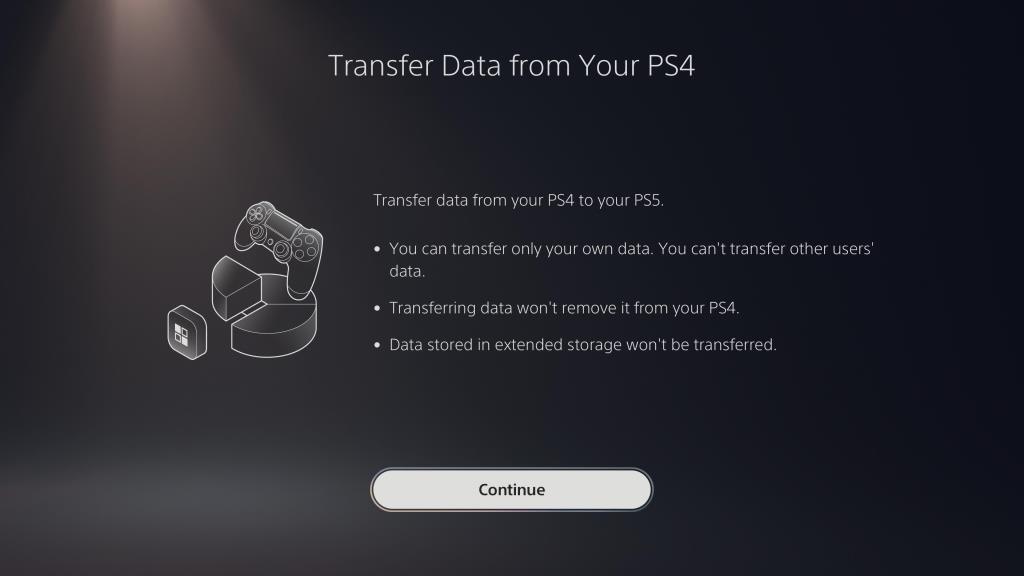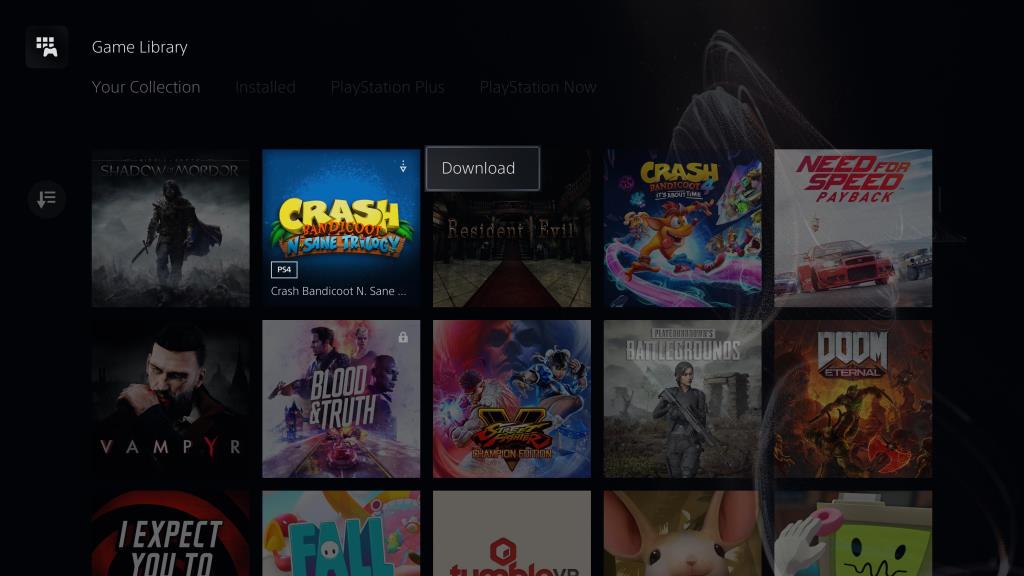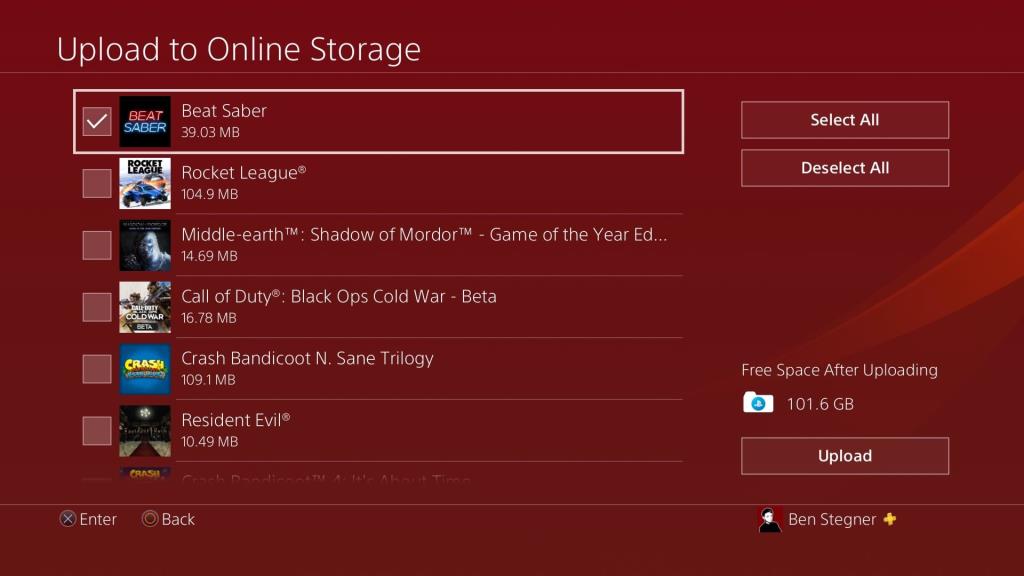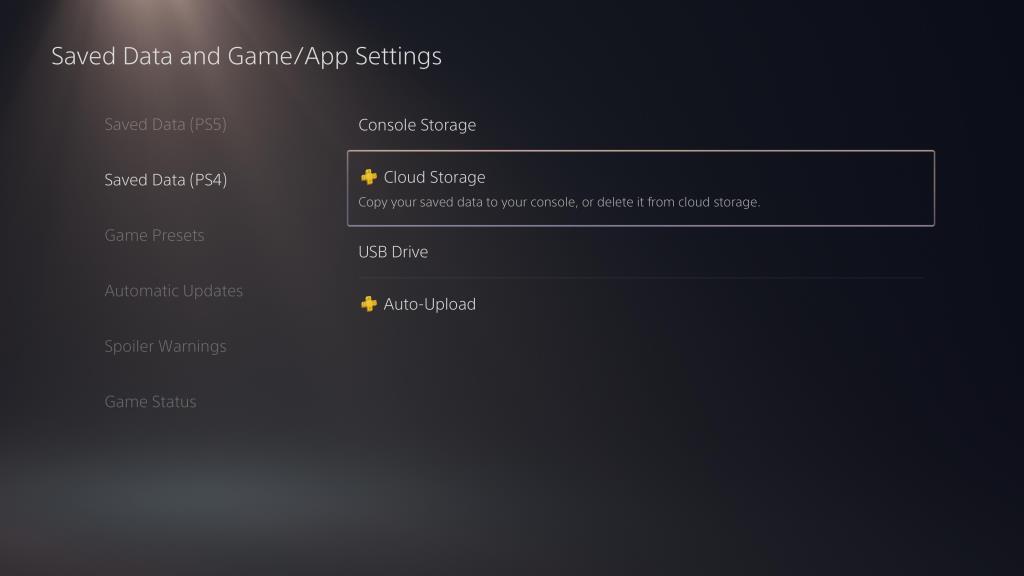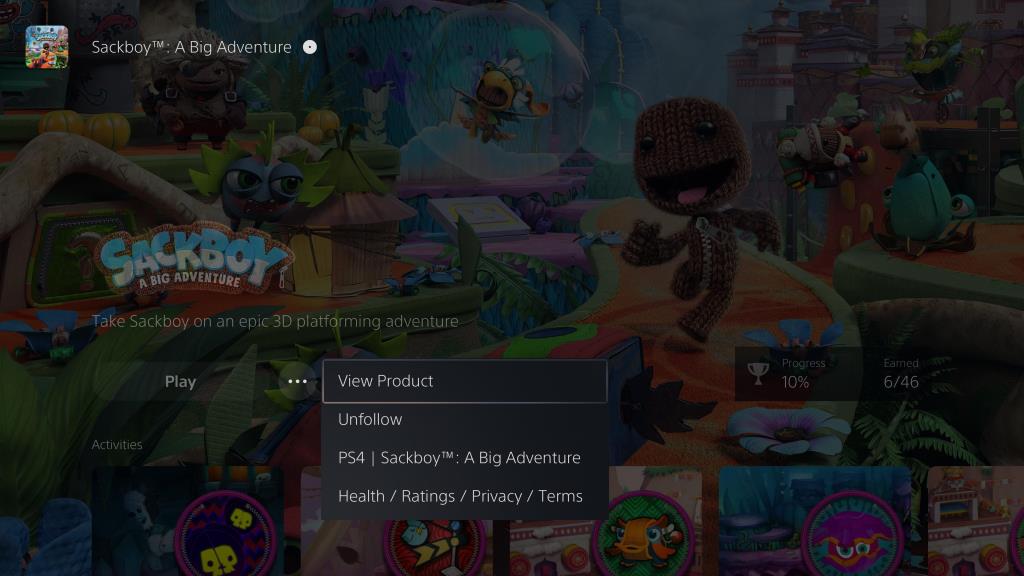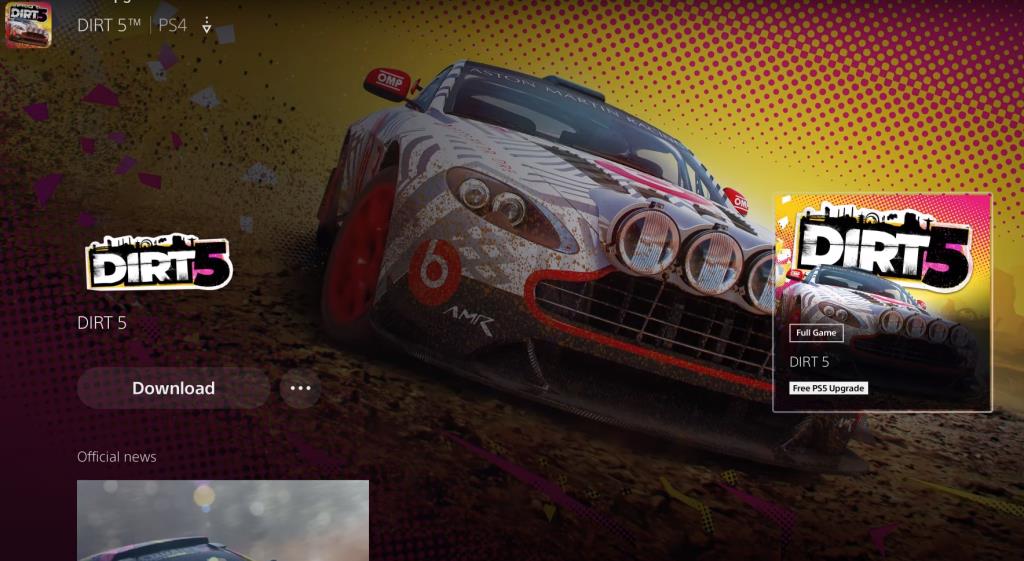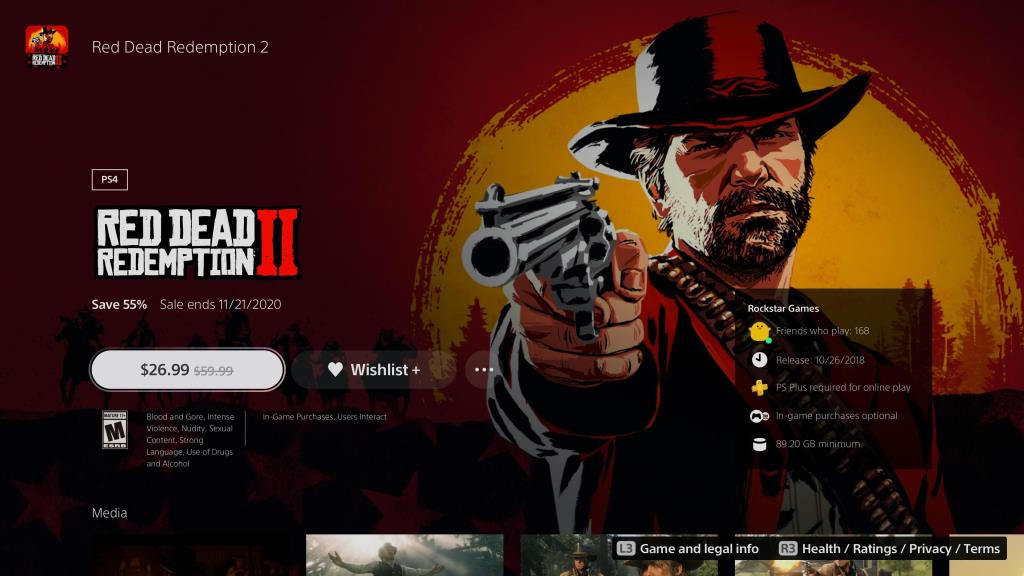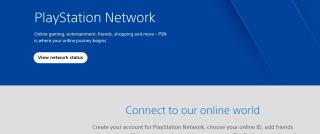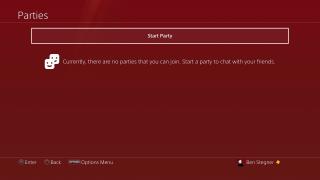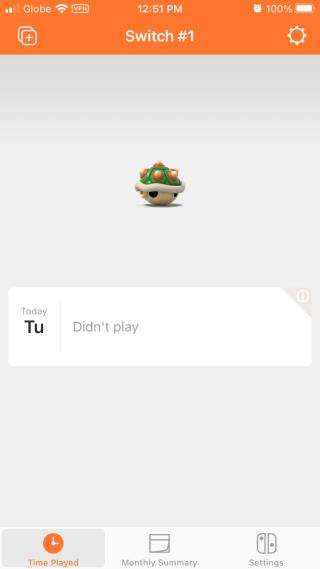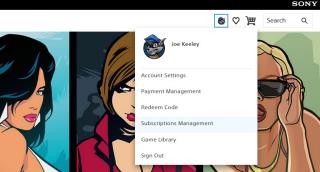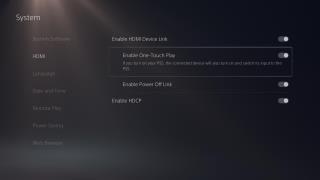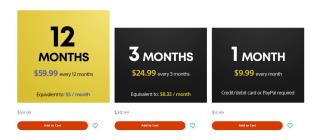Hem PS4 hem de PS5'iniz var mı? PlayStation 5'in geriye dönük uyumluluğu, daha iyi görseller ve yükleme sürelerinden yararlanarak yeni sistemde neredeyse tüm PS4 kitaplığının keyfini çıkarabileceğiniz anlamına gelir.
Sony, PS4 oyunlarınızı taşımak ve verileri PS5'e kaydetmek için çeşitli yollar sunar. Verilerinizi kolayca taşıyabilmeniz için bunları burada açıklayacağız.
PlayStation 5'in ilk kurulum sırasında verilerinizi aktarmayı teklif ettiğini unutmayın. Bu talimatlar, her şeyi aktarmamış olmanız veya yanlışlıkla o adımı atlamanız durumunda, daha sonra nasıl yapılacağını açıklar.
PS4 Verilerinizi Aktarmadan Önce
PS4'ünüzün verilerini PS5'e taşımadan önce, PS4'ünüzde gerçekleştirmeniz gereken birkaç hızlı işlem vardır.
Öncelikle, PS5'inizde kullandığınız aynı PlayStation Network hesabında oturum açtığınızdan emin olun. Gerekirse birden fazla hesap için veri aktarabilirsiniz, ancak bunları birer birer yapmanız gerekir.
Ardından, PS4'ünüzdeki sistem yazılımını güncellediğinizden emin olun. En son sürümü kontrol etmek için Ayarlar > Sistem Yazılımı Güncellemesine gidin .
Son olarak, hiçbir şey kaybetmemek için Trophy verilerinizi PlayStation Network ile senkronize etmelisiniz. Bunu yapmak için şu adrese gidin Kupalar PS4 ana ekranından basın gelen Seçenekler Kumandanızda ve isabet PlayStation Network ile Sync .
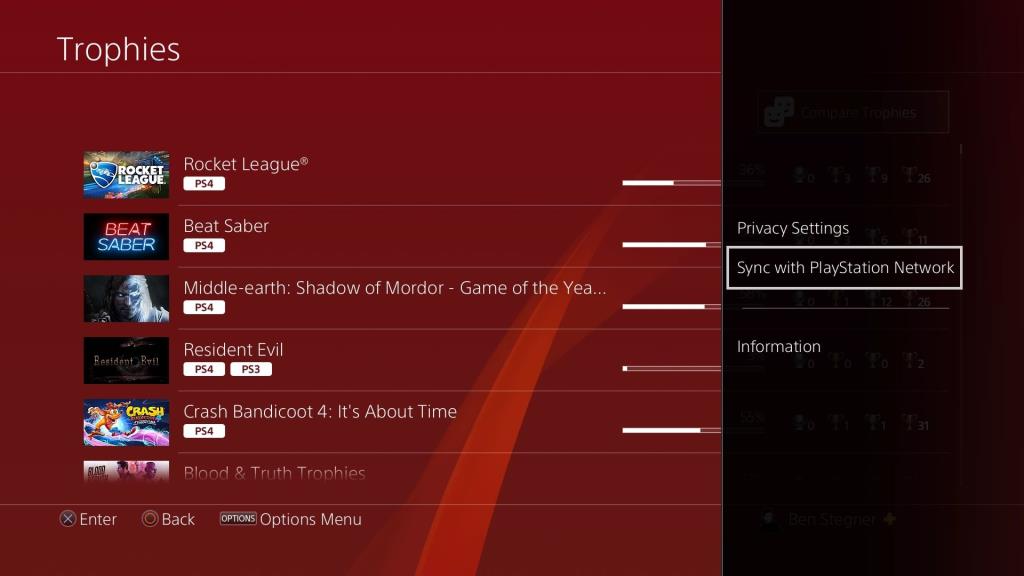
1. Ağınız Üzerinden Veri Aktarın
PS4 verilerini PS5'inize taşımanın birincil yolu, onları hem ağınıza bağlamak hem de PS5'in aktarım yardımcı programını kullanmaktır. Kaydedilmiş verileri aktarmanıza izin vermek de dahil olmak üzere en fazla alanı kapsadığından önce bunu yapmanızı öneririz.
Başlamak için hem PS4'ünüzü hem de PS5'inizi açmanız ve ev ağınıza bağlı olduklarından emin olmanız gerekir.
En iyi sonuçlar için, her iki cihazı da kendi Ethernet kablolarıyla yönlendiricinize bağlamalısınız. Bu mümkün değilse, her iki makineyi de Wi-Fi'ye bağlayabilir, ardından bir Ethernet kablosu kullanarak PS4'ünüzü PS5'inize bağlayabilirsiniz. Bu, her ikisi de ağınıza bağlıymış gibi hızlar sağlayacaktır.
Her iki konsolu da kablosuz olarak bağlayarak ilerleyebilirsiniz, ancak bunun aktarım için gereken süreyi artırdığını unutmayın.
Her iki sistem de hazır olduğunda şu adımları izleyin:
- PS5'inizde Ayarlar > Sistem > Sistem Yazılımı > Veri Aktarımı > Devam seçeneğine gidin .
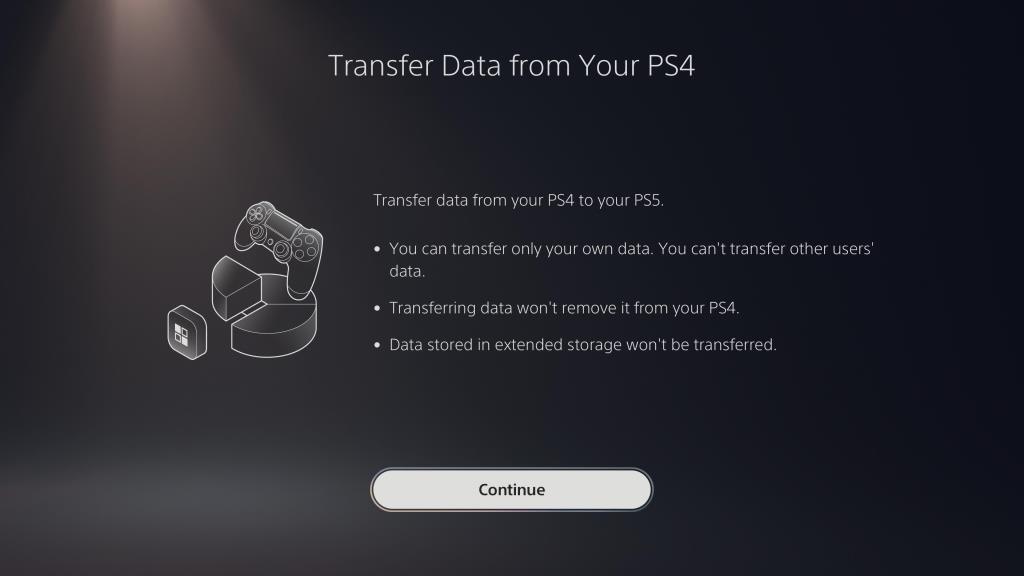
- Gerekirse, verileri taşımak istediğiniz PS4'ü seçin (çoğu durumda yalnızca bir tane olur ve bu adımı görmezsiniz).
- PS5'inizde bir Veri Aktarımına Hazırlanın mesajı göreceksiniz . Bu göründüğünde, bir bip sesi duyana kadar PS4'ünüzdeki güç düğmesini basılı tutun.
- Sistemleriniz birbirini tanıdıktan sonra, PS4'ünüzden PS5'inize taşımak istediğiniz verileri seçin. Önce verileri kaydetmeyi, ardından oyun verilerini kaydetmeyi seçebileceksiniz.
- Gösterilen aktarım süresini gözden geçirin ve ardından Aktarımı Başlat 'a basın .
- Aktarımın tamamlanmasını bekleyin. Sisteminiz yeniden başladığında, PS5'inizde aktarılan verileri kullanmaya hazırsınız. Bundan sonra bazı oyunlar arka planda indirmeye devam edebilir.
2. PS5'te PS4 Diskleri Nasıl Oynanır
Disk sürücülü standart PS5 sürümüne sahipseniz, bu oyunu PS5'inizde oynamak için bir PS4 diski takmanız yeterlidir. Yeniden depolama sürücünüze yüklemeniz ve bunun için mevcut tüm güncellemeleri yüklemeniz gerekecek. Disk oyunları oynadığınızda, sisteminize PS4 diskini takmanız gerekir.
Oyun, Sony'nin yalnızca PS4 oyunları listesindeki birkaç oyundan biri olmadığı sürece , iyi çalışması gerekir. Ne yazık ki, PS5 Digital Edition'a sahipseniz, yeni konsolda PS4 disklerini kullanamazsınız.
İlgili: PS5 ve PS5 Digital Edition: Hangisini Satın Almalısınız?
3. Harici Sürücüde Depolanan PS4 Oyunlarını PS5'te Oynayın
PlayStation 5, PS4 oyunlarını oynamak için harici sabit sürücüleri destekler. Sonuç olarak, PS4'ünüze bağlı bir harici sabit sürücünüz varsa, bu oyunlara anında erişmek için PS4'ünüzden bağlantısını kesebilir ve PS5'e bağlayabilirsiniz.
PS4'ünüzü kapattığınızdan veya sisteme, fişini çekmeden önce depolama aygıtını kullanmayı bırakmasını söylediğinizden emin olun. Bunu yapmak için, Hızlı Menüyü açmak üzere kumandanızdaki PS Düğmesini basılı tutun , ardından Ses/Aygıtlar > Genişletilmiş Depolamayı Kullanmayı Durdur öğesini seçin .
Oyunlarınız zaten USB sürücüsünde depolandığından, oynamak için hiçbir şeyi yeniden yüklemeniz gerekmeyecek.
4. Dijital PS4 Oyunlarını PS5'inize İndirin
PS5'inizde, kitaplığınızdaki oyunlar da dahil olmak üzere PlayStation Store'da sahip olduğunuz tüm dijital PS4 oyunlarını PlayStation Plus'tan indirebilirsiniz.
Bunu yapmak için PS5'inizde aynı hesapta oturum açtığınızdan emin olun. Oyun Kitaplığını ziyaret edin (ana menünün en sağında bulunur) ve sahip olduğunuz tüm oyunları dijital olarak göreceksiniz. Birini ve isabet seçin İndir ; Sisteminize yüklendikten sonra oynayabilirsiniz.
Bu yardımcı olursa, burada yalnızca PS4 oyunlarınızı göstermek için sol taraftaki Filtre düğmesini kullanın .
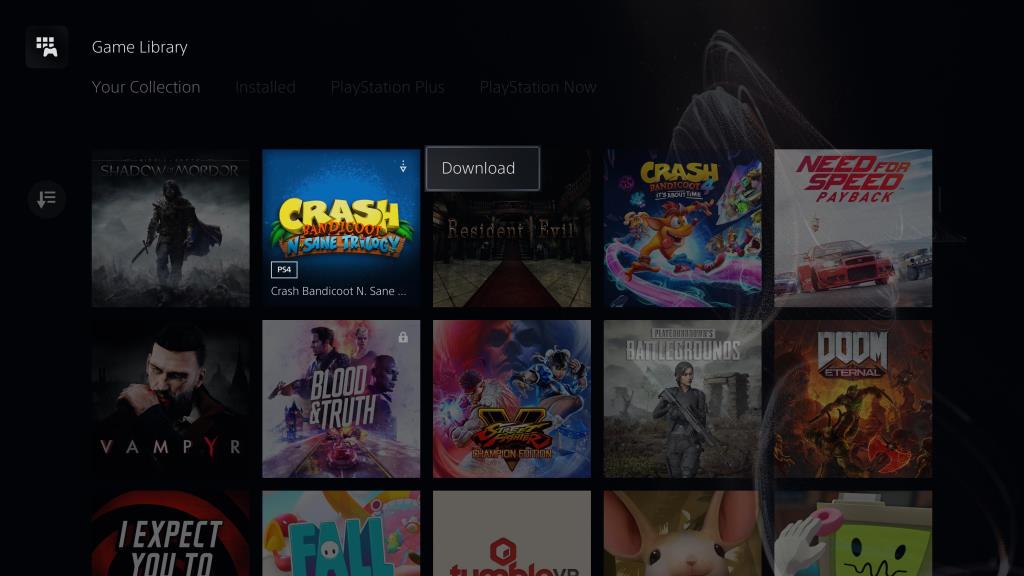
5. PS4 Nasıl Aktarılır Verileri PS5'e Kaydetme
Her şeyden önce 2-4 numaralı yöntemler, PS4 oyun verilerini PS5'inize aktarmanıza izin verir, ancak gerçek kaydetme dosyalarınızı aktarmaz. Kayıtlarınızı aktarmak için 1. yöntemi kullanmadıysanız, kaydetme verilerini kopyalamak için başka bir yol kullanmanız gerekir.
Birincisi, tüm PlayStation Plus abonelerine açık olan PlayStation Plus bulut depolama alanıdır. Kayıtlı verilerinizi yedeklemek için PS4'ünüzde Otomatik Yükleme etkin değilse, ilgili kayıtları buluta yüklemek için Ayarlar > Uygulama Veri Yönetimi > Sistem Depolamasında Kayıtlı Veriler > Çevrimiçi Depolamaya Yükle'ye gidin.
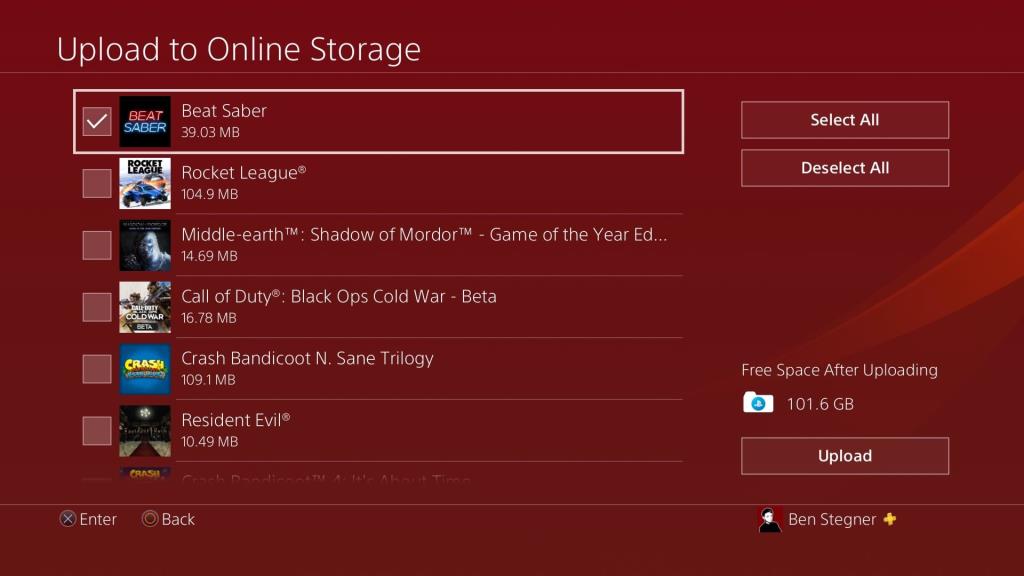
Ardından, PS5'inizde Ayarlar > Kayıtlı Veriler ve Oyun/Uygulama Ayarları'na gidin . Seç Kayıtlı Verileri (PS4)> Bulut Depolama> Konsol Storage İndir . Ardından, ne için veri indirmek istediğinizi seçin.
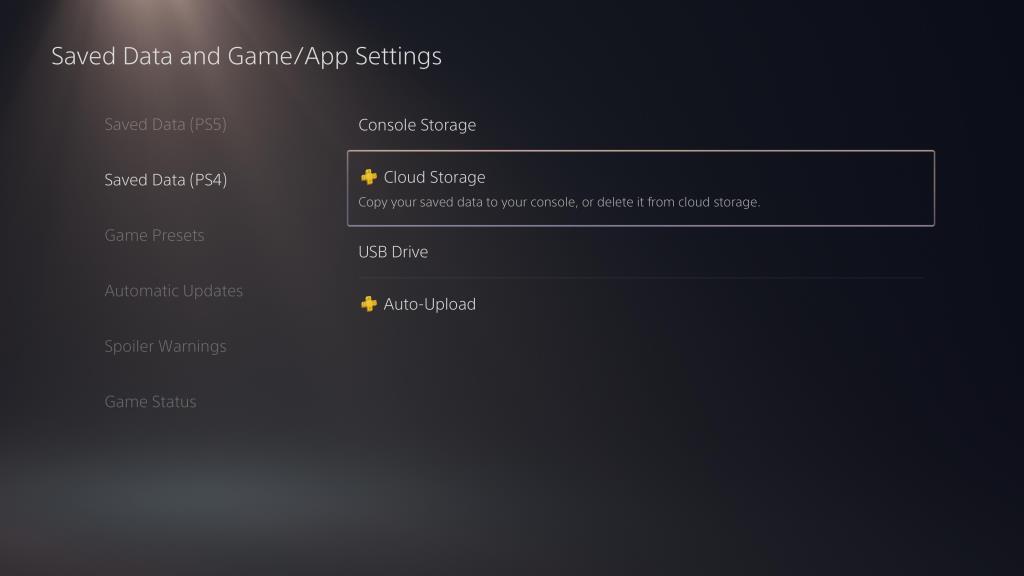
PS Plus'ınız yoksa, bir USB flash sürücü kullanarak kayıtlı verileri kopyalayabilirsiniz. PS4'ünüzde Ayarlar > Uygulama Veri Yönetimi > Sistem Depolama Alanında Kayıtlı Veriler > USB Depolama Aygıtına Kopyala seçeneğine gidin . Flash sürücüye taşımak istediğiniz verileri seçin ve kopyalama işlemini onaylayın.
Ardından USB sürücüsünü PS5'inize bağlayın ve Ayarlar > Kayıtlı Veriler ve Oyun/Uygulama Ayarları > Kayıtlı Veriler (PS4) > USB Sürücü seçeneğine gidin . Kaydedilmiş verilerinizi seçin ve PS5'inize taşıyın.
6. PS4 Oyunlarını PS5 Sürümüne Yükseltme
Hem PS4 hem de PS5'te yayınlanan belirli oyunlar, ücretsiz veya küçük bir ücret karşılığında yükseltme seçeneği sunar.
Disk tabanlı bir PS4 oyunundan uygun PS5 sürümüne yükseltmek için diski takın ve kurulu olduğundan emin olun. Ardından, ana ekranda üç noktalı menüyü açıp Ürünü Görüntüle öğesini seçerek bu başlık için PS Store sayfasına atlayabilirsiniz .
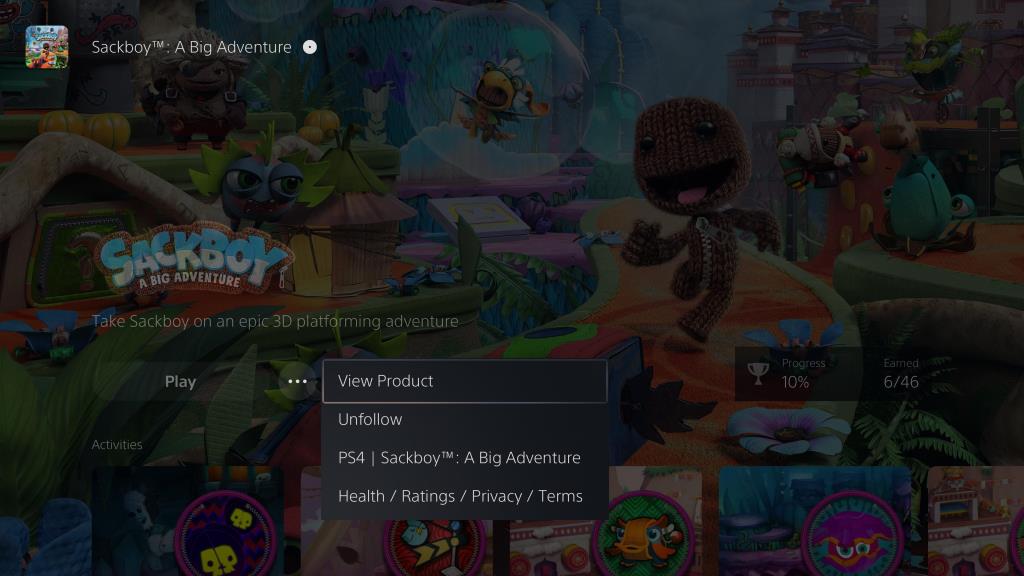
Dijital olarak sahip olduğunuz bir PS4 oyunu için, PS5'inizde PlayStation Store'u açın ve sayfasını açmak için oyunun PS5 sürümünü arayın.
Oyun bir yükseltme seçeneği sunuyorsa, burada görmelisiniz. Ya Ücretsiz indirme düğmesi olarak ya da sağda Ücretsiz PS5 Yükseltmesi etiketli ve yeni bir sayfa açan ayrı bir kutu olarak görünecektir .
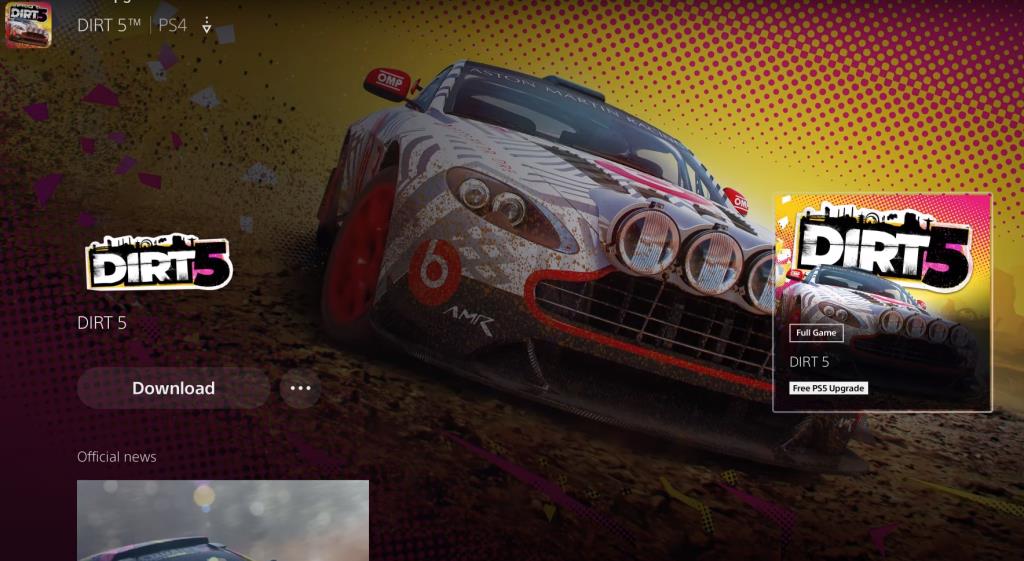
Varsa fiyatı onaylayın ve ardından tam PS5 sürümünü indirmek için İndir veya satın al'ı seçin. Fiziksel oyunlar için, oynamak istediğinizde PS4 diskini sisteminizde tutun.
Bir oyunun PS4 kopyasına mı yoksa PS5 kopyasına mı baktığınızdan emin değilseniz , hem ana ekranınızda hem de PS Store'da PS4 oyunlarının yanında PS4'ü görürsünüz .
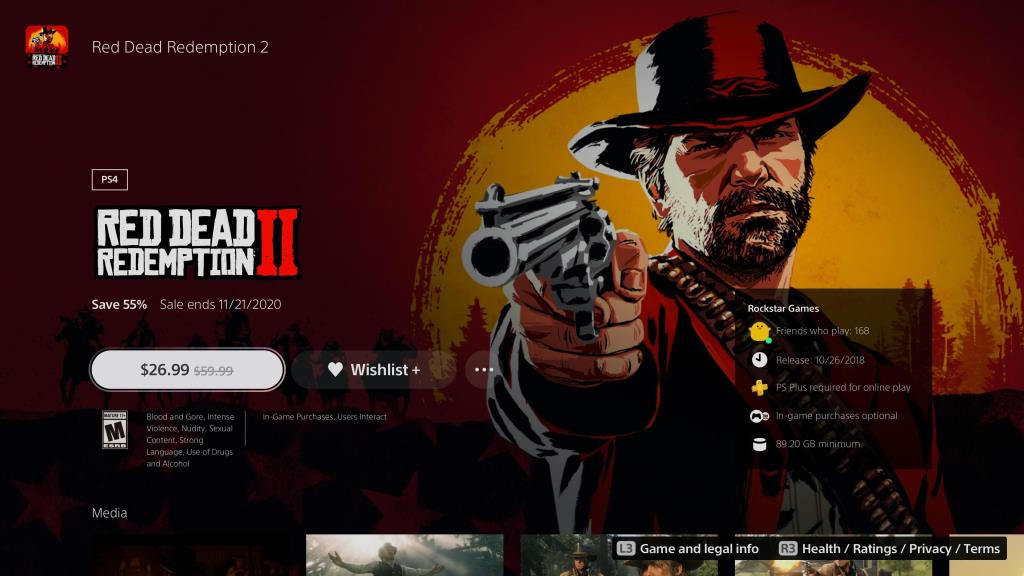
PlayStation 5'e Geçiş
Artık tüm PS4 içeriğinizi bir PS5'e nasıl taşıyacağınızı biliyorsunuz. Zor değil, ancak sahip olduğunuz veri miktarına ve ağ hızınıza bağlı olarak biraz zaman alabilir. Ancak bir kez taşındıklarında, uzaktan oynatma veya benzeri için kullanmak istemediğiniz sürece artık PS4'ünüze ihtiyacınız olmayacak.
Ne yazık ki, PS5'in SSD'sinde çok fazla alan yok, bu nedenle PS5'te çok sayıda PS4 oyunu oynamayı planlıyorsanız muhtemelen harici bir sabit sürücüye ihtiyacınız olacak.
İmaj Kredisi: asharkyu/ Shutterstock